TensorFlow je knihovna s otevřeným zdrojovým kódem vytvořená společností Google k provádění úkolů orientovaných na strojové učení. Používají jej různé populární platformy jako PayPal, Twitter a Lenovo. TensorFlow je nyní široce používán v nejmodernějších systémech založených na technologiích.
Instalace TensorFlow na Ubuntu 20.04 je popsán v tomto článku.
Osvědčeným postupem je vytvořit virtuální prostředí a nainstalovat TensorFlow. Virtuální prostředí poskytuje vývojářům jiné prostředí Pythonu a řeší problémy se závislostmi knihoven a verzí.
Instalace TensorFlow na Ubuntu 20.04
Při instalaci TensorFlow na Ubuntu 20 postupujte podle níže uvedených kroků.04:
Krok 1: Ověřte Python 3.8 instalace
Instalace Pythonu je předpokladem pro TensorFlow. Python 3.8 je předinstalován v Ubuntu 20.04. Spuštěním následujícího příkazu ověřte instalaci Pythonu na vašem Ubuntu 20.04:
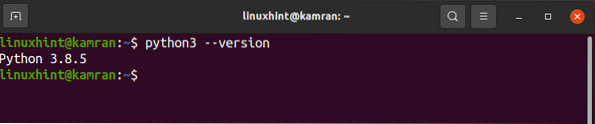
Python 3.8.5 je již nainstalován na Ubuntu 20.04.
Krok 2: Nainstalujte modul virtuálního prostředí (venv) Pythonu
Dalším krokem je instalace virtuálního prostředí Pythonu 3 pomocí modulu venv. Modul venv je součástí balíčku python3 venv a lze jej nainstalovat pomocí příkazu:
$ sudo apt install python3-venv python3-dev
Po úspěšné instalaci modulu venv vytvořte v dalším kroku virtuální prostředí.
Krok 3: Vytvořte virtuální prostředí Pythonu 3
Váš domovský adresář musí mít uvnitř virtuální prostředí. V případě, že chcete vytvořit virtuální prostředí do nového adresáře, spusťte následující příkaz a vytvořte nový adresář s názvem tensor_environment:
$ mkdir tensor_environment
Nyní použijte následující příkaz k navigaci do nově vytvořeného adresáře:

Nyní je připraveno vytvořit virtuální prostředí. Syntaxe příkazu pro vytvoření virtuálního prostředí je následující:
$ python3 -m venvMůžete napsat libovolný název virtuálního prostředí. Vytváříme virtuální prostředí tensor_venv pomocí následujícího příkazu:
$ python3 -m venv tensor_venv
Virtuální prostředí s názvem tensor_venv je úspěšně vytvořeno.
Před použitím virtuálního prostředí jej musíme aktivovat následujícím způsobem:
zdroj tensor_venv / bin / Activate
Název virtuálního prostředí se objevil v závorkách na příkazovém řádku. Znamená to, že virtuální prostředí je úspěšně aktivováno.
Krok 4: Upgradujte na verzi pip 19 nebo vyšší
PIP je správce balíčků Pythonu, který se používá k instalaci a údržbě balíčků Pythonu. TensorFlow lze instalovat pomocí pipu. K instalaci TensorFlow je vyžadován PIP verze 19 nebo vyšší. Upgradujte na PIP verze 19 nebo vyšší pomocí následujícího příkazu:
$ pip install - upgrade pip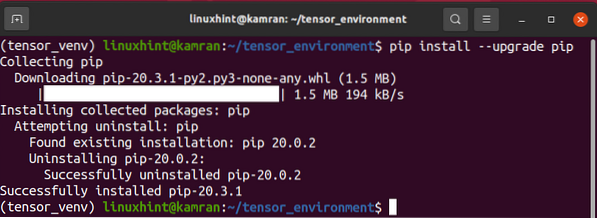
V pořádku! PIP je upgradován na verzi 20.3.1 úspěšně.
Krok 5: Nainstalujte TensorFlow pomocí PIP
Je čas nainstalovat TensorFlow pomocí pipu. Spusťte následující příkaz:
$ pip install --upgrade TensorFlow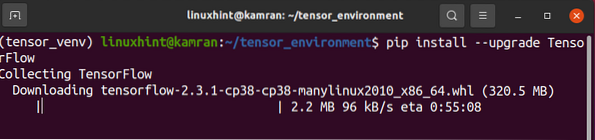
Instalace TensorFlow bude trvat několik minut.
Krok 6: Ověřte instalaci TensorFlow
Po úspěšné instalaci TensorFlow ověřte instalaci pomocí následujícího příkazu:
$ python -c 'import TensorFlow jako tf; tisk (tf.__verze__)'
Výše uvedený příkaz zobrazuje verzi TensorFlow nainstalovanou ve vašem Ubuntu 20.04.
Závěr
TensorFlow je nyní široce používán v projektech strojového učení. Je to velmi efektivní knihovna vyvinutá společností Google. Tato příručka ukazuje postup instalace TensorFlow na Ubuntu 20.04.
 Phenquestions
Phenquestions


